- ავტორი Jason Gerald [email protected].
- Public 2024-01-15 08:18.
- ბოლოს შეცვლილი 2025-06-01 06:06.
ეს wikiHow გასწავლით თუ როგორ შეიძინოთ ან შექმნათ თქვენი საკუთარი ზარის მელოდიები iPhone- ისთვის. თქვენ შეგიძლიათ შეიძინოთ ისინი პირდაპირ iTunes Store- დან თქვენს მოწყობილობაზე, ან გამოიყენოთ GarageBand თქვენს ტელეფონში შენახული სიმღერებიდან ზარის მელოდიების შესაქმნელად.
ნაბიჯი
მეთოდი 1 დან 2: იყიდეთ რინგტონები iTunes მაღაზიიდან
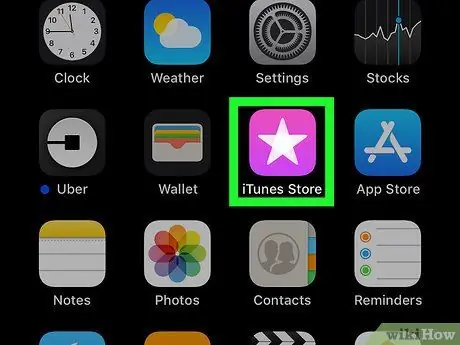
ნაბიჯი 1. გახსენით iTunes Store აპლიკაცია ტელეფონში
შეეხეთ iTunes Store ხატულას, რომელიც ჰგავს თეთრ ვარსკვლავს მაგენტა ფონზე.
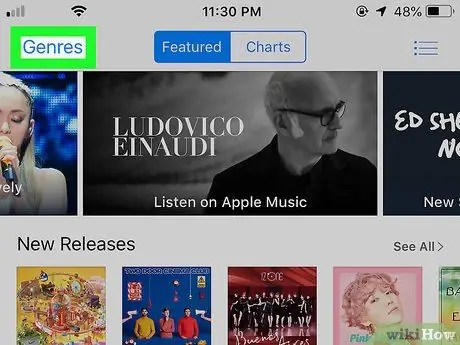
ნაბიჯი 2. შეეხეთ ჟანრებს
ის მდებარეობს iTunes Store ფანჯრის ზედა მარცხენა კუთხეში. ნაჩვენები იქნება ჩამოსაშლელი მენიუ სხვადასხვა ჟანრის პარამეტრებით.
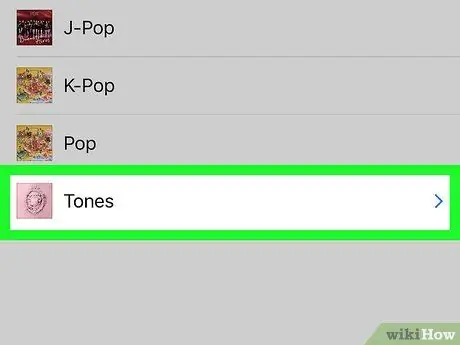
ნაბიჯი 3. გადაახვიეთ ქვემოთ და აირჩიეთ ტონები
ეს არის ჩამოსაშლელი მენიუს ბოლოში მას შემდეგ რაც შეეხებით ღილაკს "ჟანრები" ეკრანის ზედა მარცხენა კუთხეში. გაიხსნება ზარის მელოდიების სპეციალური მენიუ.

ნაბიჯი 4. შეეხეთ ჟანრს ან აირჩიეთ All Tones
თუ ეძებთ კონკრეტული ჟანრის რინგტონს, შეეხეთ შესაბამის ჟანრს. თქვენ ასევე შეგიძლიათ აირჩიოთ ყველა ტონი ”მენიუს ზედა ნაწილში.
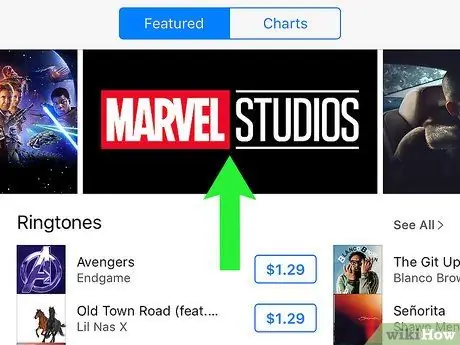
ნაბიჯი 5. იპოვეთ ზარის მელოდია, რომლის გამოყენებაც გსურთ
დაათვალიერეთ ზარის მელოდიების სია, სანამ არ იპოვით იმ ვარიანტს, რომლის შეძენაც გსურთ.
- შეეხეთ ჩანართს " ძებნა ”კონკრეტული ზარის მელოდიის მოსაძებნად, შემდეგ შეარჩიეთ ჩანართი” ზარის მელოდიები ”საძიებო ზოლის ქვემოთ.
- თქვენ შეგიძლიათ შეეხოთ ზარის მელოდიის ყდას ნიმუშის მოსასმენად.
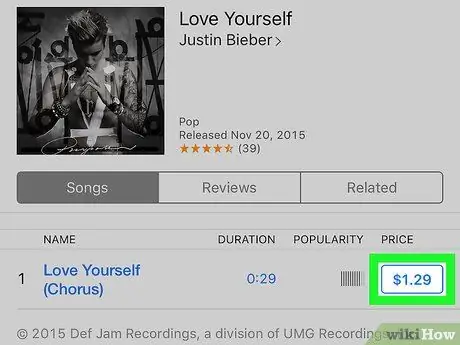
ნაბიჯი 6. შეეხეთ ზარის მელოდიის ფასის ღილაკს
ის ზარის მელოდიის მარჯვენა მხარეს არის. ამის შემდეგ გაიხსნება ამომხტარი მენიუ.
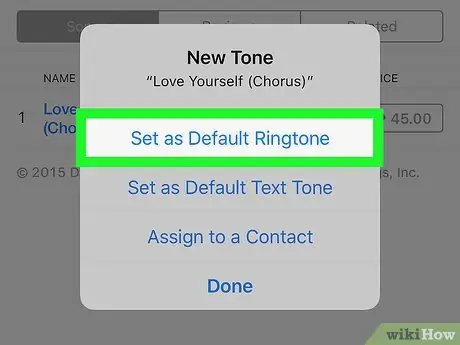
ნაბიჯი 7. თუ გსურთ, აირჩიეთ Set as Default Ringtone
თქვენ ასევე შეგიძლიათ დააყენოთ ზარის მელოდია, როგორც ძირითადი ტონი მოკლე შეტყობინებებისათვის ან მიანიჭოთ მას კონკრეტულ კონტაქტს.
გამოტოვეთ ეს ნაბიჯი შეხებით " შესრულებულია ”.
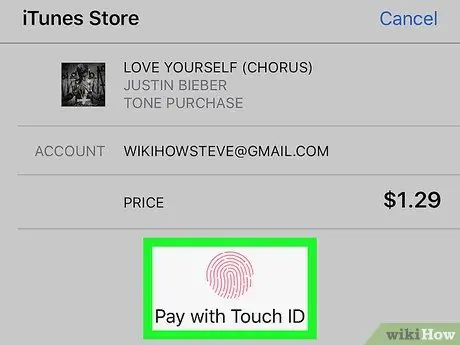
ნაბიჯი 8. გადადით Touch ID- ზე ან Face ID- ზე, ან შეიყვანეთ თქვენი Apple ID- ის პაროლი მოთხოვნისთანავე
ზარის მელოდია გადმოწერილი იქნება ტელეფონში.
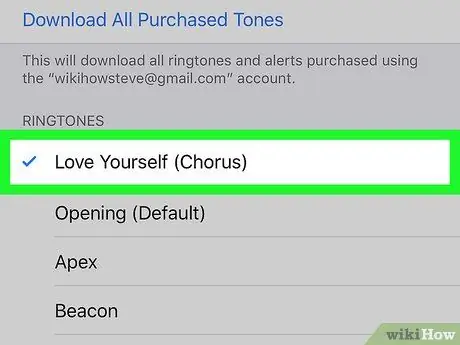
ნაბიჯი 9. დააყენეთ ზარის მელოდია მოწყობილობის პარამეტრების მენიუს საშუალებით ("პარამეტრები")
თქვენ შეგიძლიათ გამოიყენოთ პარამეტრების მენიუ გადმოწერილი ზარის მელოდიისათვის როგორც შემომავალი ზარის მთავარი ზარის მელოდია. თქვენ ასევე შეგიძლიათ მიანიჭოთ ის კონკრეტულ კონტაქტებს:
- მთავარი/საერთო ზარის მელოდია - გადადით ტელეფონის პარამეტრების მენიუში ან " პარამეტრები "გადაახვიეთ ეკრანი და აირჩიეთ" ხმები და ჰეპტიკა "(ან" ხმები ”ზოგიერთ iPhone- ზე), აირჩიეთ” ზარის მელოდიები ”და შეეხეთ ზარის მელოდიის სახელს, რომლის გამოყენებაც გსურთ.
- კონკრეტული კონტაქტი - გადადით " კონტაქტები ”, შეარჩიეთ თქვენთვის სასურველი კონტაქტი, აირჩიეთ” რედაქტირება ", შეეხე" ზარის მელოდიები ”, შეარჩიეთ ზარის მელოდია, რომლის გამოყენება გსურთ, აირჩიეთ” შესრულებულია "ეკრანის ზედა მარჯვენა კუთხეში და კვლავ შეეხეთ" შესრულებულია ”ცვლილებების შესანახად.
მეთოდი 2 დან 2: არა iTunes სიმღერების გამოყენება
ნაბიჯი 1. შეაერთეთ თქვენი iPhone ან iPad კომპიუტერს
გამოიყენეთ დამტენი კაბელი, რომელიც მოყვა თქვენს iPhone ან iPad- ს შეძენას, თქვენი მოწყობილობის კომპიუტერთან დასაკავშირებლად.
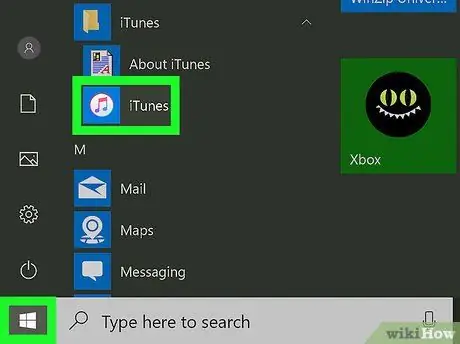
ნაბიჯი 2. გახსენით iTunes
ITunes აპლიკაცია აღინიშნება თეთრი ხატით ორი მუსიკალური ნოტით. დააწკაპუნეთ ხატულაზე "დაწყება" მენიუდან Windows კომპიუტერზე, ან "პროგრამების" საქაღალდეში Mac- ზე.
დარწმუნდით, რომ თქვენს კომპიუტერს აქვს iTunes- ის უახლესი ვერსია
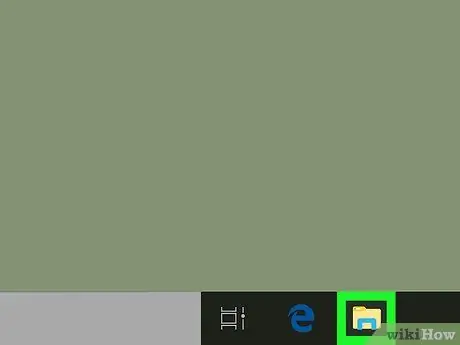
ნაბიჯი 3. იპოვეთ თქვენი საკუთარი ზარის მელოდია კომპიუტერზე
გამოიყენეთ Finder Mac კომპიუტერზე ან Windows Explorer Windows კომპიუტერზე, თქვენს კომპიუტერში თქვენს პერსონალურ ზარის მელოდიებზე წვდომისათვის.
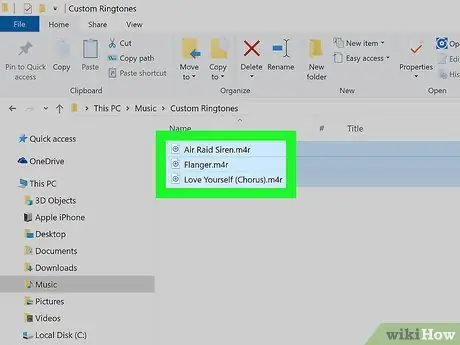
ნაბიჯი 4. აირჩიეთ ყველა ზარის მელოდია
დააწკაპუნეთ ზარის მელოდიაზე მის ასარჩევად. თუ გსურთ აირჩიოთ რამოდენიმე ვარიანტი, დააჭირეთ ღილაკს " Ctrl "(Windows) ან" ბრძანება ”(Mac), შემდეგ დააწკაპუნეთ ყველა ფაილზე.
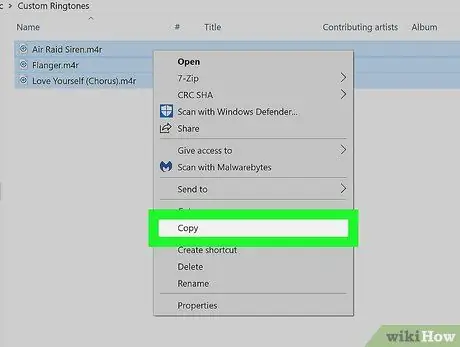
ნაბიჯი 5. დააწკაპუნეთ ფაილზე მაუსის მარჯვენა ღილაკით და აირჩიეთ ასლი
ეს ვარიანტი არის მენიუში, რომელიც გამოჩნდება კომპიუტერზე და Mac კომპიუტერებზე ფაილის მარჯვენა დაწკაპუნების შემდეგ.
თუ თქვენ იყენებთ ჯადოსნურ მაუსს ან ტრეკპედს Mac- ზე, შეგიძლიათ შეასრულოთ მარჯვენა ღილაკით მექანიზმი ორი თითით დაჭერით
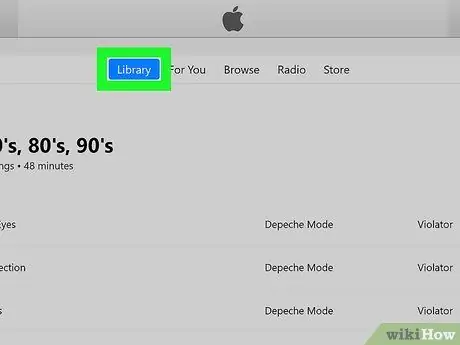
ნაბიჯი 6. დაბრუნდით iTunes ფანჯარაში და დააწკაპუნეთ ბიბლიოთეკაზე
ეს ჩანართი არის პირველი ჩანართი iTunes ფანჯრის ზედა ნაწილში.
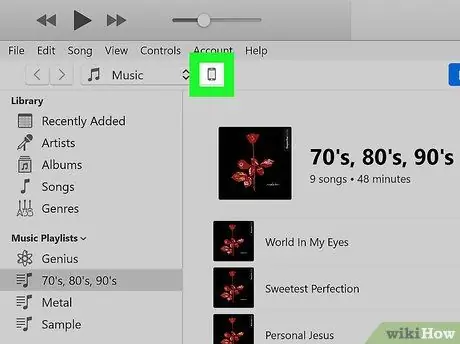
ნაბიჯი 7. დააწკაპუნეთ მოწყობილობის ხატულაზე
ეს ხატი ჰგავს iPhone- ს ან iPad- ს. ეს ჩვეულებრივ ჩამოსაშლელი მენიუს გვერდით არის iTunes ფანჯრის ზედა მარცხენა კუთხეში. გამოჩნდება მოწყობილობის შინაარსის ბიბლიოთეკა.
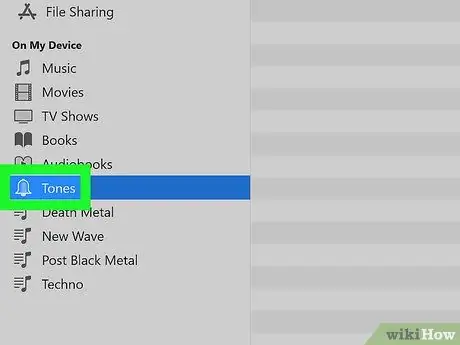
ნაბიჯი 8. დააწკაპუნეთ ტონები
ეს არის გვერდითა მენიუში iTunes ფანჯრის ქვედა მარცხენა მხარეს. გამოჩნდება მოწყობილობის ზარის მელოდიების სია.
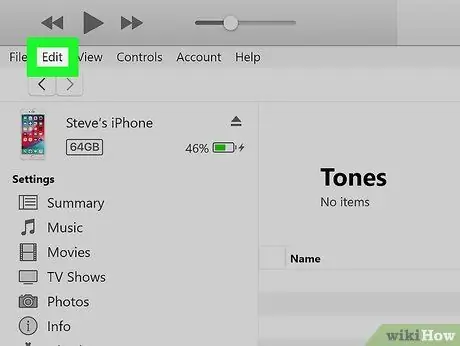
ნაბიჯი 9. დააწკაპუნეთ რედაქტირებაზე
ის მენიუს ზოლშია iTunes ფანჯრის ზედა ნაწილში.
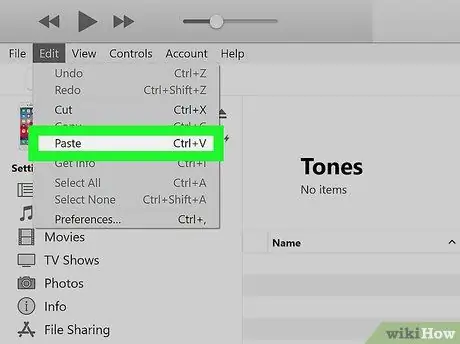
ნაბიჯი 10. დააწკაპუნეთ ჩასმა
გადაწერილი ზარის მელოდია ჩასმული იქნება მოწყობილობის iTunes ბიბლიოთეკაში.
- გარდა ამისა, შეგიძლიათ გადაიტანოთ და ჩააგდოთ ზარის მელოდიის აუდიო ფაილი თქვენი მოწყობილობის "Tones" საქაღალდეში, iTunes ფანჯრის მარცხენა მხარეს.
- ასევე შეგიძლიათ წაშალოთ ძველი ზარის მელოდიები თქვენი მოწყობილობის საქაღალდედან "iTunes".






